İnanılmaz Faydalı Bir Arka Plan Düzenleyici ile Resim Arka Planını Değiştirin
Sosyal medya hesabınızda resim düzenlemeyi ve yayınlamayı seviyorsanız, bir resmin arka planı da evcil hayvanınızdan biri olabilir. Bu, özellikle arka plan konunun temasına uymuyorsa geçerlidir. Veya tüm resmi bozan fotoğraf bombaları var. Bunun için arka planda istenmeyen nesneleri kaldırmak istiyorsunuz.
Bunu akılda tutarak, fotoğrafınızın arka planına gerçekten dikkat etmelisiniz. Bildiğimiz gibi, arka plan genel kompozisyonda büyük bir rol oynar. Bundan böyle, kullanabileceğiniz en yararlı araçları listeledik. görüntü arka planını değiştir kolayca. Daha fazla bilgi edinmek için okumaya devam edin.
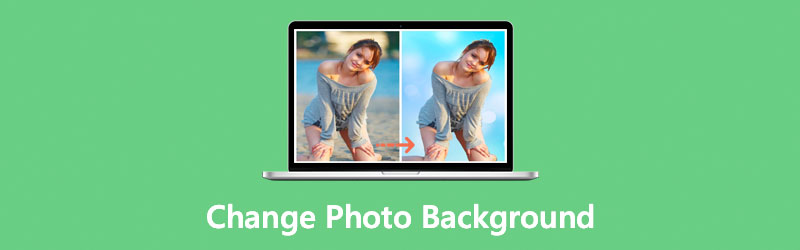
- Bölüm 1. Çevrimiçi Bir Resmin Arka Planı Nasıl Değiştirilir
- Bölüm 2. Bir Fotoğrafın Arka Planını Değiştirmeyle İlgili Notlar
- Bölüm 3. Bir Fotoğrafın Arka Planını Değiştirmeyle İlgili SSS
Bölüm 1. Çevrimiçi Bir Resmin Arka Planı Nasıl Değiştirilir
Kullanma Vidmore Arka Plan Temizleyici Çevrimiçi, otomatik olarak veya daha az insan müdahalesi ile arka plandan kurtulabilirsiniz. Araç, konuyu arka plandan ayırt etmeye yardımcı olan AI (yapay zeka) ile entegre edilmiştir. Ardından, kesin bir kesimle arka planı anında kaldıracaktır. Öte yandan, özellikle hayvan kürkü ve insan saçı gibi karmaşık arka planlar için programın manuel arka plan kaldırma özelliğini kullanabilirsiniz. Ayrıca fırça boyutunu ihtiyaçlarınıza göre ayarlayabilir ve konuyu kolaylıkla takip edebilirsiniz.
En iyi yanı, arka planı düz renklerle değiştirmek için düz arka plan renkleri sunmasıdır. Ayrıca, kullanıcıların kendi arka planlarını yüklemelerine ve resmi değiştirmek için temel fotoğraf düzenleme özelliklerine erişmelerine olanak tanır. Bu fotoğraf arka planı çevrimiçi değiştirme aracının ayrıntılı yönergeleri için aşağıdaki adımlara başvurabilirsiniz.
Adım 1. Web hizmeti programını başlatın
Her şeyden önce, bilgisayarınızdaki bir tarayıcıyı kullanarak Vidmore Background Remover Online'ın resmi web sitesini ziyaret edin. Adres çubuğuna adını yazıp tıklamanız yeterlidir. Giriş bilgisayarınızın klavyesinde. Ardından programın ana sayfasına ulaşmalısınız.
Adım 2. Bir resim dosyası yükleyin
Bundan sonra, üzerine tıklayın Dikey Yükle aracın ana arayüzünden. Alternatif olarak, uygun şekilde yüklemek için aracın sürükle ve bırak özelliğini kullanabilirsiniz. Bunu yapmak için bir klasör açın ve görüntü dosyasını klasörünüzden belirlenen yükleme alanına bırakın.
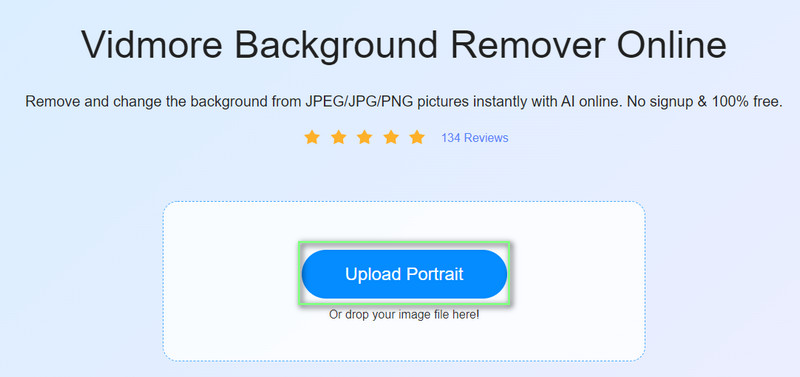
Adım 3. Fotoğrafın arka planını değiştirin
Görüntü dosyası programa yüklendikten sonra özne otomatik olarak arka planından ayrılacaktır. Aynı zamanda yüklediğiniz fotoğrafın arka planı kaldırılır veya silinir. Kenarları incelterek arka planın kesimini daha da temizleyebilirsiniz.
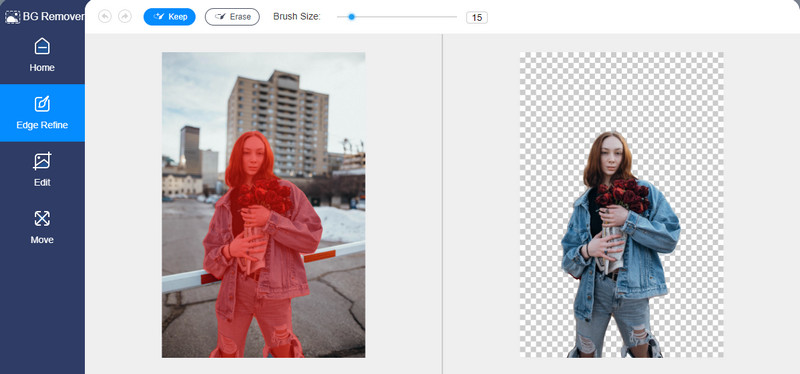
Artık arka planı saydam olarak değiştirmeyi, yeni bir arka plan rengiyle değiştirmeyi veya kendi grafik arka planınızla değiştirmeyi seçebilirsiniz. İşte nasıl:
Arka planı şeffaf olarak değiştirin (İsteğe bağlı)
Fotoğrafı şeffaf bir arka planla kaydetmek istiyorsanız, öğesini seçin. KŞ'yi temizle arka plan seçiminden. Dur sembolüne benzeyen ilk seçenektir.
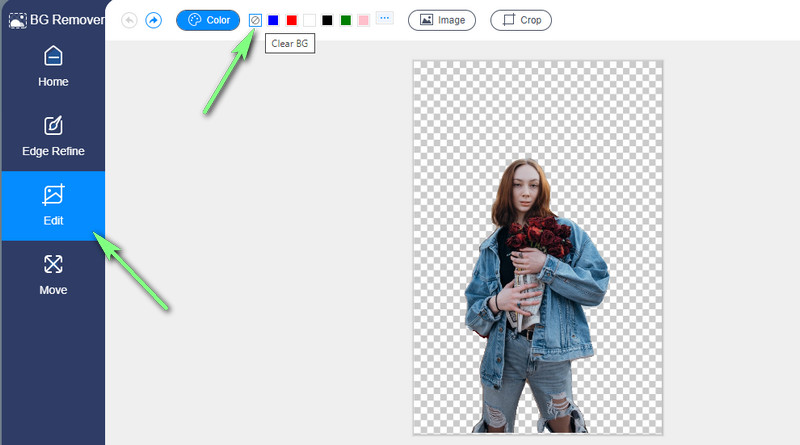
Arka plan rengini değiştirin (İsteğe bağlı)
Ayrıca seçimde gösterilen renkler arasından seçim yapabilirsiniz. İsteğe bağlı olarak, istediğiniz rengi elde etmek için üç noktayı tıklayın. Öte yandan, RGB kodunu düzenleyebilir ve tam rengi elde edebilirsiniz.
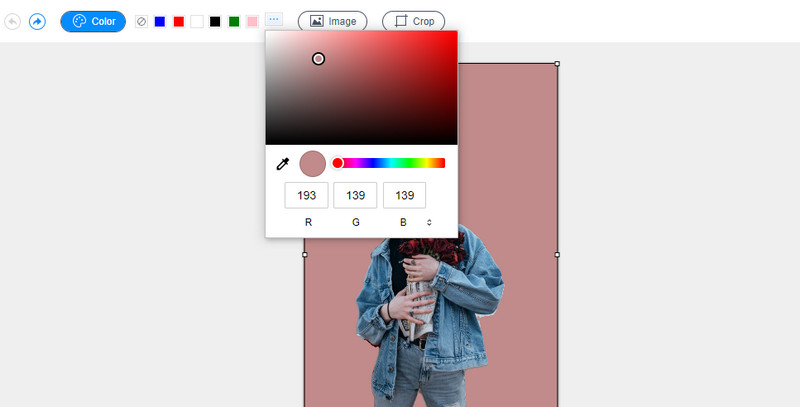
Arka plan grafiğini değiştirin (İsteğe bağlı)
Arka planı kendi grafiğinize dönüştürmek için renk seçiminin yanındaki Görüntü düğmesine tıklamanız yeterlidir. Tıkla Artı sembol düğmesi. Ardından, yerel sürücünüzden hedef grafik arka planına göz atın ve seçin. Yüklendikten sonra, onu fotoğraf arka planı olarak ayarlamak için seçin.
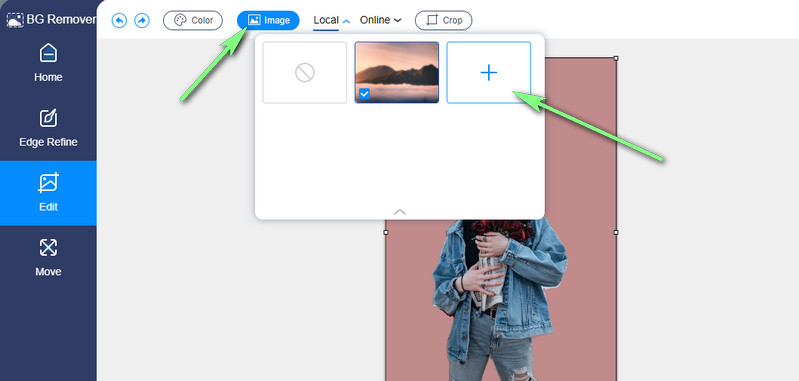
Ek ipucu: Konuyu resimde herhangi bir yere taşıyabilirsiniz. Ayrıca gereksinimlerinize göre yeniden boyutlandırabilir, çevirebilir ve döndürebilirsiniz.
Adım 4. Değiştirilen fotoğrafı kaydedin
Arka plan fotoğrafını değiştirdikten sonra son halini kaydedebilirsiniz. sadece tıklayın İndir düğmesini tıklayın ve önizlemek için tarayıcınızın indirme sayfasına bakın. Bu arada, tıklayarak başka bir fotoğrafı işleyebilirsiniz. Yeni görüntü buton. Bu programı kullanarak bir arka plan fotoğrafını değiştirmek bu kadar kolay ve hızlıdır.
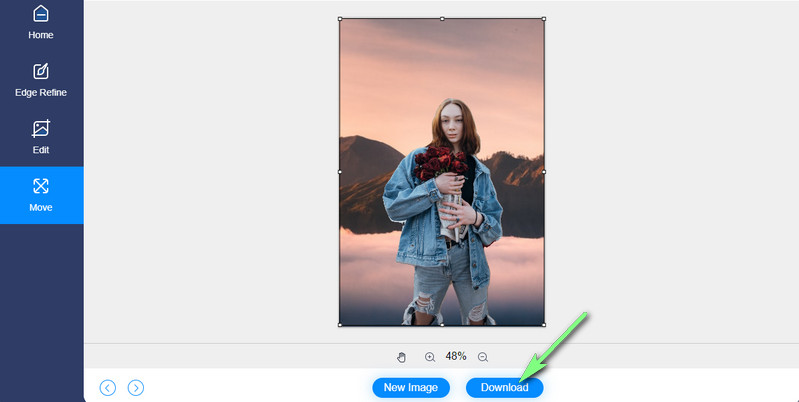
Bölüm 2. Bir Fotoğrafın Arka Planını Değiştirmeyle İlgili Notlar
Resimlerinizi güzel göstermekte veya geliştirmekte sorun yaşayabilirsiniz. Bazen fotoğraf çekiyoruz ve başka bir arka plan eklemek ve değiştirmek için arka planı kaldırıyoruz. Yine de, çıktının tatmin edici olmadığı durumlar olacaktır. Bu nedenle, fotoğraflarınızın resim arka planını harika sonuçlarla değiştirmek için inceleyebileceğiniz ipuçlarının ve püf noktalarının bir listesini hazırladık. Bunların sadece hızlı bir tükeniş olduğunu hatırlatın. Bunları uygulamak için ayırdığınız zaman, gelişmeniz için gereklidir.
İpucu 1: İnce Ayar seçimi
Düzenlediğiniz resim karmaşık bir arka plana sahip olduğunda, manuel arka plan kaldırma en iyi arkadaşınızdır. Buna ek olarak, ön planı arka plandan hızlı bir şekilde izole etmek için seçimi ayarlamanız gerekir. Bu notta, en küçük ayrıntıları bile kolayca izlemenize yardımcı olmak için fırça boyutunu değiştirmeniz ve görüntüyü yakınlaştırmanız gerekebilir.
2. İpucu: Uygun arka planı seçin
Bir arka plan seçerken, öznenizin odağını karıştırması veya eşleştirmesi önemlidir. Yeni arka planla öznenizin harika görünmesini sağlamanın yanı sıra, tüm resim için doğru tonu ve havayı da vermelidir. Diyelim ki konunuz olarak bir insan veya hayvan yakaladınız. Öznenin yüz ifadelerini veya özelliklerini vurgulamak için bulanık doğal arka plan eklemek iyidir.
3. İpucu: Arka planı ayarlayın
Konuyla eşleşmeyen istediğiniz arka planı eklemek isterseniz, bazı temel ayarlara güvenebilirsiniz. Vurgulama, kontrast ve doygunluk gibi ayarlarla oynayabilirsiniz.
4. İpucu: Efektleri ve filtreleri uygulayın
Elde etmek istediğiniz temaya bağlı olarak, bir fotoğrafın arka planını değiştirdikten sonra filtreler ve efektler uygulayın. Bu ipucu 3 ve 4 numaralı ipuçlarıyla ilgilidir çünkü filtreler ve efektler uygulamak görüntünün tüm ruh halini etkiler. Uygulanacak doğru efektleri ve filtreleri kavradıktan sonra sıkıcı fotoğrafçılıktan kaçınabilirsiniz.
İpucu 5: Bulanıklaştırma ve Keskinleştirme işlevlerini en üst düzeye çıkarın
Bazen bir arka planı silmeye çalışırken bazı kısımlar kalır. Bunun için ön planı keskinleştirebilir ve arka planda daha fazla bulanıklık uygulayabilirsiniz. Bu şekilde, arka plan kaldırıcılar görüntünün odağını kolayca ayırt edebilir ve arka planı ön plandan izole edebilir.
Daha fazla okuma:
VLC Media Player ile Ekran Görüntüleri Almak İçin Somut Bir Kılavuz
JPG Image Converter Programlarına En İyi 8 GIF: Ücretsiz ve Photoshop Kullanımı
Bölüm 3. Bir Fotoğrafın Arka Planını Değiştirmeyle İlgili SSS
Mobilde arka plan resmimi nasıl değiştirebilirim?
Elbette, herkes fotoğrafları düzenleme konusunda, özellikle de bir görüntünün arka planını kaldırma konusunda iyi değildir. Ve bir akıllı telefondaki bir resmin arka planını nasıl kaldıracağınızı öğrenmek isteyenlerdenseniz, bu işi halletmenize yardımcı olacak birkaç mobil düzenleme aracı vardır. Ayrıca, kullanıcı dostu oldukları için herhangi bir teknik beceriye ihtiyacınız olmayacak. App Store ve Google Play Store'da bulunan Basit Arka Plan Değiştirici ve Arka Plan Silgisi'nin beğenilerini göz önünde bulundurun.
Photoshop'ta bir resmin arka planı nasıl değiştirilir?
Açıkçası Adobe, bir fotoğrafın arka planını kaldırmayı nispeten kolaylaştırdı. Belki de Photoshop kullanarak fotoğraftaki gereksiz veya istenmeyen kısımları, özellikle arka planı kaldırmak istiyorsunuz. Photoshop, Hızlı Seçim, Kement Aracı ve Kalem Aracı dahil olmak üzere çeşitli kesme araçlarıyla birlikte gelir. Yine de Photoshop'un en popüler arka plan kaldırma aracı, uygulamanın Özellikler'deki Hızlı Eylemler altındaki Arka Planı Kaldır olarak adlandırılır. Bununla, sadece bir tıklama ile arka planı kaldırabilirsiniz.
Fotoğrafımın arka planını nasıl tamamen siyah yapabilirim?
Aynı matkap. Başlangıçta, ön planı fotoğrafın arka planından ayırmanız gerekir. Bazı keskin kenarları kaldırarak ve arka planı değiştirerek temiz bir kesim yapın. Şimdi düz bir arka plan ayarlayın veya orijinal fotoğrafta kalan kısım olan konuyu ekleyin. Ardından, siyah renk dışında hiçbir ayrıntı olmadan başka bir fotoğrafa ekleyin. Bunu, Vidmore Background Remover Online'ı kullanarak hızlı bir şekilde başarabilirsiniz. PNG arka plan renklerini veya başka herhangi bir görüntü dosyası biçimini onunla değiştirebilirsiniz.
Sonuç
Öğrenme bir resmin arka planı nasıl değiştirilir karmaşık olmak zorunda değildir. Aslında, ustalaşmak kolaydır. Ayrıca, arka planı kaldırmak için doğru araca sahip olduğunuzda işlem terletmez. Öte yandan, bir uygulama indirmeden PNG veya JPG arka plan değişikliğini elde etmek için aşağıdaki yönergeleri takip edebilirsiniz. Daha fazla fotoğraf geliştirme ve fotoğraflarınız için harika sonuçlar elde etmek için, başvurabileceğiniz arka planı kaldırmak için ipuçları ve püf noktaları vardır.


